De beste internetdiensten hebben een stabiele down- en uploadsnelheid. Hoewel het eerste duidelijker is wanneer we een groot bestand proberen te downloaden, zoals een 4k-video of de volgende Warzone-update, ondermijnen we vaak het belang van een goede uploadsnelheid.
Zo werd me afgelopen weekend duidelijk hoeveel we betere uploadsnelheden nodig hebben op het werk of thuis.
We probeerden een deadline te halen voor ons nieuwe project, en onze internetverbinding liet ons in de steek.
Het gevolg was dat de hele zaak meer dan vijf uur in beslag nam in plaats van de gebruikelijke anderhalf, en dat we op zaterdag overwerkten!
Toen kwam ik eindelijk thuis om te genieten van een informele Call of Duty-spelavond met mijn vrienden, maar door de verschrikkelijke uploadsnelheid op de wifi thuis was ik meer een storing op de server dan een speler.
Dat was het moment waarop ik besloot mijn tijd te besteden aan het grondig onderzoeken van manieren om de uploadsnelheid te verbeteren, en dit artikel is het volledige resultaat.
Om de trage uploadsnelheid op te lossen, stelt u de router opnieuw in en zorgt u ervoor dat de firmware up-to-date is.
Schakel alle proxy-instellingen (VPN) uit en scan uw systeem op malware. Overweeg ook om uw router of internetabonnement te upgraden voor meer bandbreedte en ondersteuning voor meerdere apparaten.
Redenen voor trage uploadsnelheden


Ten eerste kunnen verschillende factoren een lage uploadsnelheid verklaren, maar het is niets buiten uw controle.
Hier is een lijst van de gebruikelijke verdachten -
- Beperkte bandbreedte of datalimiet voor uw behoeften
- Te veel apparaten delen één verbinding
- Malware of beschadigde bestanden op uw systeem
- Verouderde netwerkstuurprogramma's
- Verstoring door firewall-instellingen voor beveiliging
- Actieve apps op de achtergrond met een hoog netwerkgebruik
- Door het bedrijf opgelegde netwerkbeperkingen voor een bedrijfsmiddel
- De router of modem heeft een upgrade of herstart nodig
Waarom heb je een goede uploadsnelheid nodig?
Zoals de naam al doet vermoeden, bepalen uploadsnelheden hoe lang een reactie duurt om van de clientzijde (u) naar de serverzijde (de backend, zoals hosting op een platform of het uploaden van inhoud) te reizen.
Daarom hebben alle bestanden of gegevens die u via internet verzendt, een goede uploadsnelheid nodig.
In een thuiswerksituatie waar je bijvoorbeeld veel tijd doorbrengt met Teams of Webex meetings, zorgen hogere uploadsnelheden ervoor dat anderen je glashelder kunnen zien of horen.
Het betekent ook dat uw systeem in optimale tijd bestanden van een lokale repository naar een cloudserver kan uploaden.
Nogmaals, als je een maker van inhoud bent, is de kans groot dat je uploadsnelheden aanbidt.
Stel dat je eindelijk je vlog in 4K hebt bewerkt over je reis naar de Bahama's en dat deze klaar is voor een YouTube-release.
Een goede uploadtijd zorgt ervoor dat je niet urenlang naar de voortgangsbalk zit te staren, om uiteindelijk te zien dat de upload mislukt.
Hetzelfde geldt voor gamers die hun content streamen en een Twitch-community willen opbouwen of studenten die een online les proberen te doorlopen.
Bovendien hebben we een behoorlijke uploadsnelheid nodig voor een soepele websurfervaring. Dus proberen het te stimuleren, kan ons alleen maar ten goede komen.
Fabrieksinstellingen herstellen van uw router
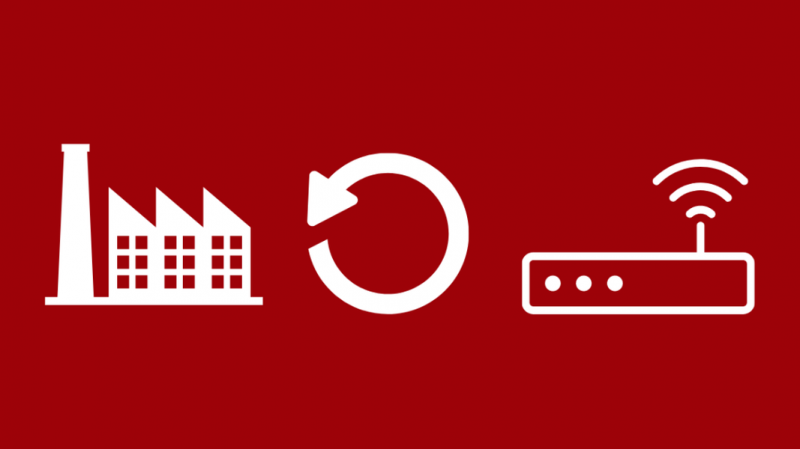
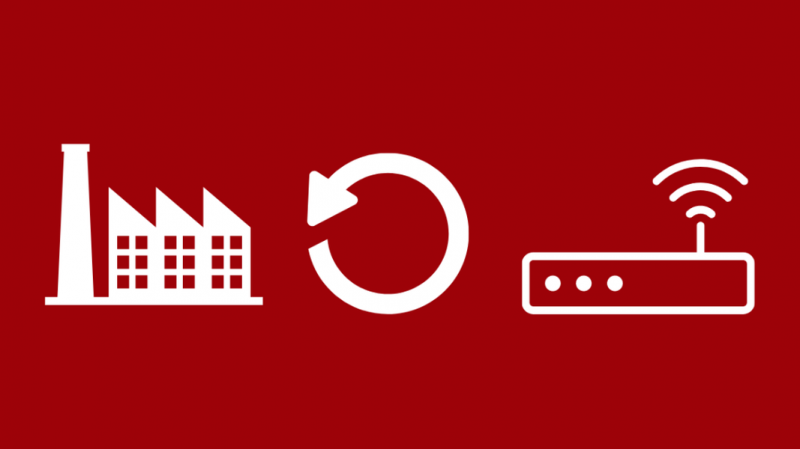
Verouderde of defecte routers zijn een belangrijke oorzaak van slechte uploadsnelheden. Voordat u echter geld uitgeeft aan een gloednieuwe high-end router, kunt u proberen uw huidige opnieuw op te starten naar de fabrieksinstellingen om de prestaties te herstellen.
Ik raad je aan om te beginnen met het uitschakelen van de router en enige tijd te wachten. Laat het vervolgens afkoelen en wis het flashgeheugen voordat u het weer inschakelt.
Vergeet niet om snelheidstests uit te voeren om enige verbetering op te merken. Anders kunt u doorgaan met het herstellen van de router naar de fabrieksinstellingen -
- Zoek de Reset-knop op uw router. Meestal bevindt het zich op het achterpaneel.
- Houd deze ongeveer 10 tot 15 seconden ingedrukt om de router te resetten. Mogelijk hebt u hiervoor een speld of paperclip nodig.
- De router wordt gereset en opnieuw opgestart.
Als u teruggaat naar de fabrieksinstellingen, verliest u uw persoonlijke netwerkinstellingen, inclusief de inloggegevens.
U kunt de router echter weer naar uw voorkeuren configureren.
Een bekabelde/ethernetverbinding gebruiken
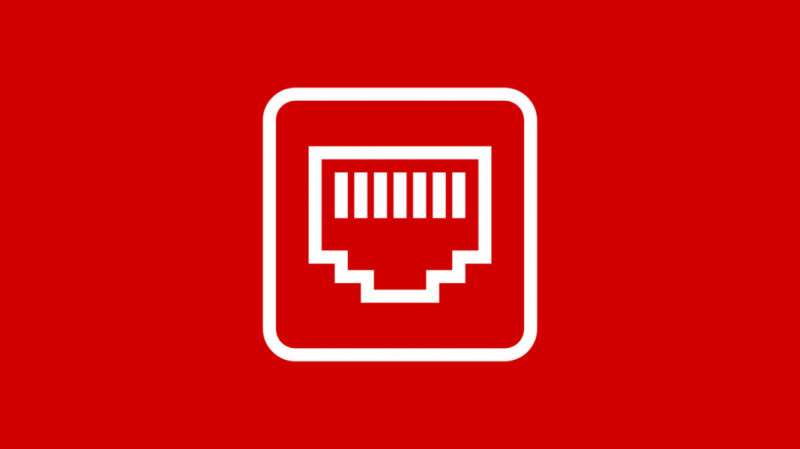
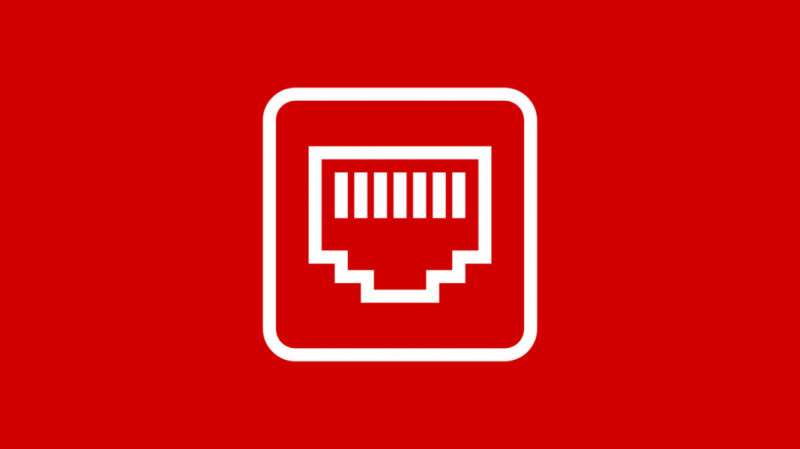
WiFi is handig, maar langzamer dan een traditionele RJ-45-connector. Als u lagere uploadsnelheden op uw draadloze verbinding waarneemt, overweeg dan om het apparaat via ethernet aan te sluiten. U kunt een prestatieverbetering van meer dan 100% krijgen.
De beperking van Ethernet-kabels is echter de beperking in reikwijdte. U kunt niet overschakelen naar bekabelde verbindingen voor mobiele telefoons of tablets.
Daarom kunt u overwegen over te schakelen naar het 5GHz-kanaal in plaats van het 2,4GHz-kanaal als u een dual-bandrouter heeft.
Het vermindert het bereik, maar verhoogt de overdrachtssnelheden vanwege een hogere bandbreedte en minder verkeer.
Probeer op verschillende tijdstippen van de dag te uploaden
Millennials en oudere generaties praten misschien over het 's avonds laat gebruiken van internet voor hogere snelheden en vermijden het risico dat de verbinding wordt verbroken telkens wanneer iemand besluit naar huis te bellen.
Hoewel inbelverbindingen tot het verleden behoren, helpt uploaden op bepaalde tijden van de dag nog steeds.
Overdag observeren lagere uploadsnelheden als gevolg van meer verkeer op de kanalen.
U kunt proberen om 's nachts na kantooruren of in de vroege ochtend verbinding te maken voor betere overdrachtstarieven.
Het hangt echter meestal af van de internetproviders en hun vermogen om een aanzienlijke belasting aan te kunnen.
Upgrade uw internetabonnement
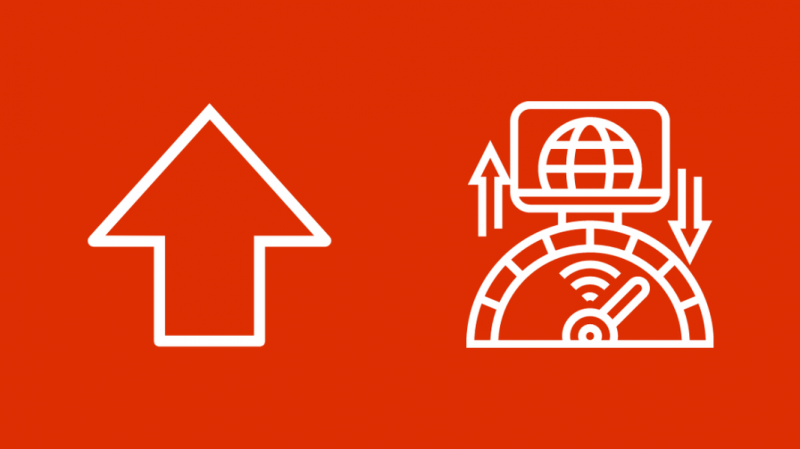
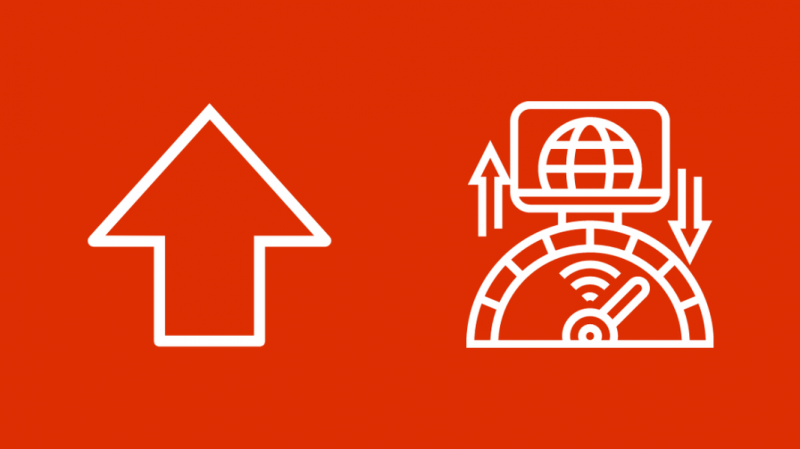
Het zal ironisch zijn als u de hardwarecomponenten en software omzeilt om de uploadsnelheid te verbeteren, terwijl het probleem helemaal bij uw internetschema en ISP lag. U kunt geen hogere prestaties behalen met beperkte bandbreedte.
Het is het beste om uw vereisten te bekijken en een plan te kiezen dat past bij uw behoeften en budget. Als je je afvroeg hoe snel 600 kbps is? , het is niet erg snel. U hebt een sneller plan nodig, ongeacht uw toepassing.
Als u bijvoorbeeld een Chromecast, een werkstation en uw laptop samen met uw telefoon en andere slimme apparaten in huis gebruikt met een snelheidslimiet van 30 Mbps, kunt u problemen ondervinden.
Overweeg over te stappen naar een hoger abonnement, zoals meer dan 100 Mbps naar 1 Gbps met meer datalimiet.
Een geüpgraded internetabonnement kan meer apparaten op een gedeelde bandbreedte ondersteunen zonder de uploadsnelheid aanzienlijk te verlagen.
Upgrade uw hardware
Oudere routers kunnen snelheden leveren, maar hebben vaak geen driverondersteuning en kunnen niet meerdere apparaten ondersteunen.
Net als de meeste elektronische apparaten, hebben routers een periodieke upgrade nodig als u optimale prestaties wilt.
Nieuwe routers kunnen meerdere apparaten ondersteunen op zowel bekabelde als draadloze verbindingen.
U kunt ook genieten van een dual-band router die zowel op 5GHz als op 2,4GHz kan zenden.
Het houdt het internetverkeer onder controle en u kunt de bandbreedte die elk apparaat nodig heeft, regelen.
Gebruik een andere browser
Verschillende browsers hebben unieke systeemvereisten. Hoewel Chrome de kroonprins van webbrowsers is voor stabiele en snelle prestaties, is het een geheugenzwijn.
Als de uploadsnelheden in één browser mager lijken, bijvoorbeeld Chrome, overweeg dan om over te schakelen naar Edge of Firefox.
Bepaalde programma's zijn ook beter geoptimaliseerd op een specifieke browser.
Scannen op malware
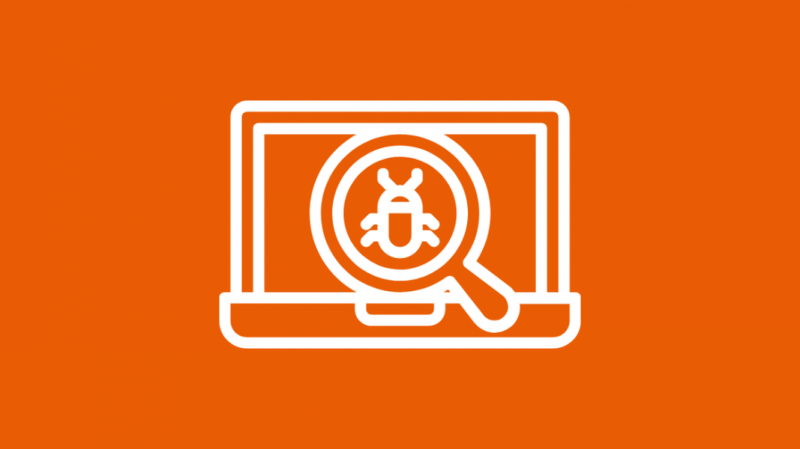
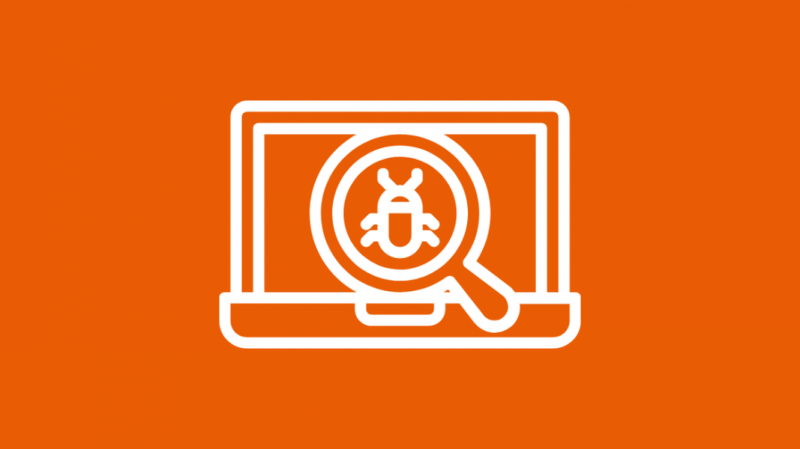
Malware en virussen op uw laptop zijn gevaarlijk en schadelijk voor de systeemprestaties.
Het vertraagt de computer, draait op de achtergrond en gebruikt CPU en netwerk. Daarom verlagen ze de uploadsnelheden zonder uw medeweten.
Virussen vormen een bedreiging voor uw gegevens en privacy. Daarom is het het beste om antivirussoftware van derden te installeren als u denkt dat uw systeem wat opschoning kan gebruiken.
Het is onwaarschijnlijk dat virussen de router zelf beschadigen. Een harde reset kan het probleem echter gemakkelijk oplossen.
VPN-service uitschakelen
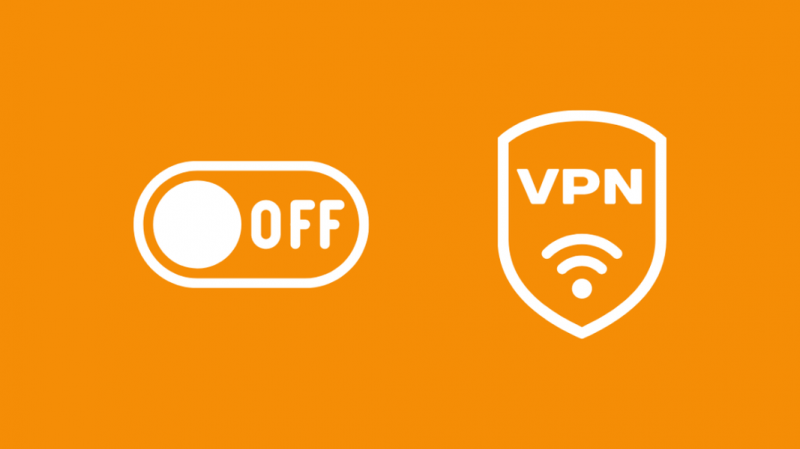
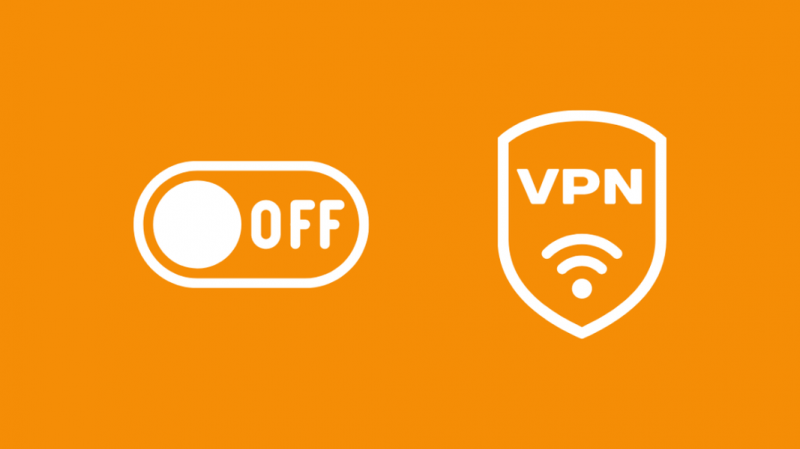
Snelle VPN-services bieden een naadloze surfervaring op internet en verbeteren soms zelfs de snelheden.
Bovendien zijn ze uitstekend geschikt voor het omzeilen van beperkingen, het vergroten van de privacy en het vermijden van videobuffering.
Niet alle VPN-services leveren echter uitmuntendheid. U kunt uw VPN-service verwijderen of uitschakelen en de uploadsnelheden testen op eventuele verbeteringen.
Systeemstuurprogramma's en software bijwerken
Alle hardwarecomponenten vereisen periodieke updates voor onderhoud en beveiliging. Routers zijn geen uitzondering.
U kunt de netwerkstuurprogramma's controleren en bijwerken en de firmware up-to-date houden vanuit Apparaatbeheer -
- Klik met de rechtermuisknop op het menu Start en selecteer Apparaatbeheer.
- Zoek de netwerkstuurprogramma's onder Netwerkadapters en klik er met de rechtermuisknop op.
- Selecteer Stuurprogramma bijwerken.
Achtergrondgegevens wissen
Achtergrondapps en parallelle overdrachtsprocessen kunnen de uploadsnelheid vaak verlagen.
Er is slechts zoveel bandbreedte beschikbaar voor meerdere apparaten, programma's en threads.
U krijgt mogelijk lagere snelheden tijdens een Windows-update of software die automatisch de nieuwste instellingen downloadt.
Het is het beste om achtergrondprocessen te controleren, en hier zijn de te volgen stappen -
- Zoek in het menu Start naar Resource Monitor en open deze.
- Vouw de optie Netwerk uit in het venster Bronnenmonitor.
- Controleer de parameter Totaal (B/sec). Het toont de programma's die bandbreedte verbruiken.
- Klik met de rechtermuisknop op het proces dat het meeste netwerk verbruikt en beëindig het, tenzij u het nodig heeft.
DNS-instellingen wijzigen
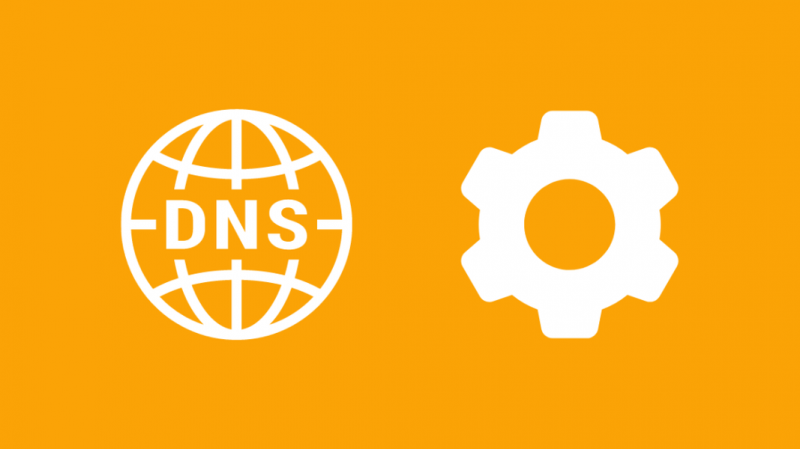
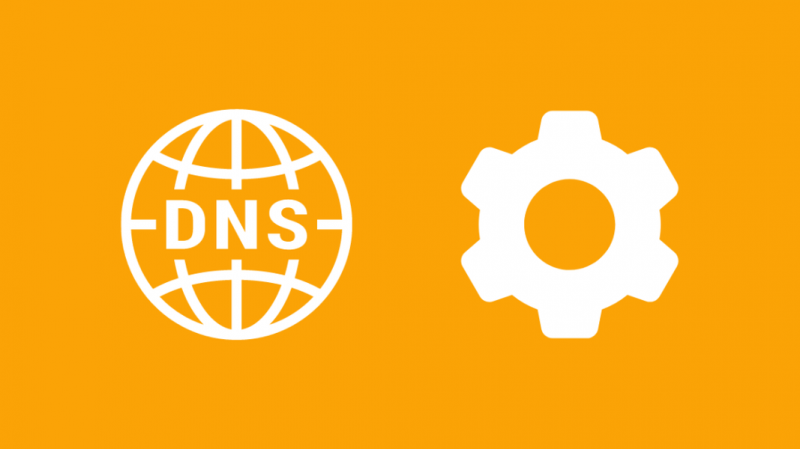
Onbewust komen we DNS, of Domain Name Setting, vaker tegen dan we erover nadenken.
Het is het telefoonboek van internet. Het vertaalt de domeinnamen naar IP-adressen in de backend wanneer we browsen.
We zoeken bijvoorbeeld naar Google of YouTube op hun domeinnamen, terwijl DNS het naar hun respectieve IP-adres converteert om bronnen sneller te laden.
U kunt de DNS-instellingen van uw systeem wijzigen om de openbare DNS van Google te gebruiken. Het is veilig en lost problemen met online streaming of lage uploadsnelheden op.
Hier zijn de stappen om DNS op uw systeem te configureren -
- Druk op Win + R op uw toetsenbord om het venster Uitvoeren te openen.
- Voer controle in om toegang te krijgen tot het Configuratiescherm (of klik met de rechtermuisknop op het menu Start en selecteer het).
- Navigeer naar Netwerk- en internetinstellingen
- Klik op Adapterinstellingen wijzigen in het linkerdeelvenster
- Klik met de rechtermuisknop op Ethernet en open Eigenschappen
- Dubbelklik op Internet Protocol versie 4 en selecteer Automatisch een IP-adres verkrijgen.
- Voer de volgende gegevens in de overeenkomstige velden in -
- Voorkeur DNS-server: 8.8.8.8
- Alternatieve DNS-server: 8.8.4.4
U kunt altijd terugkeren naar uw oorspronkelijke instellingen wanneer u maar wilt.
Koop een mesh wifi-systeem
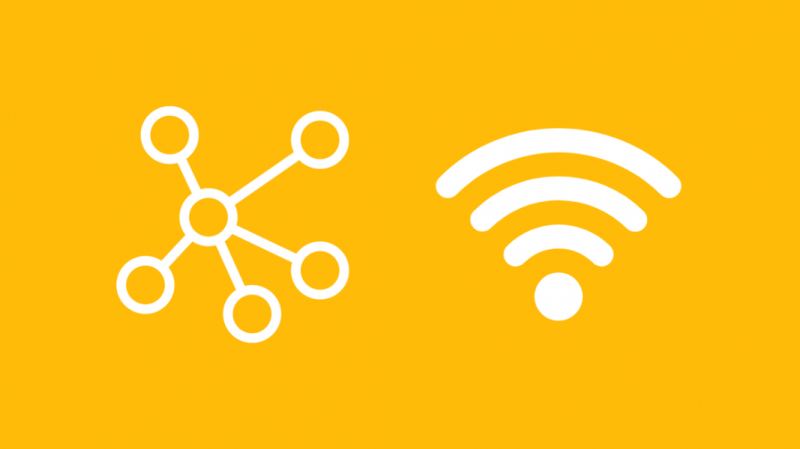
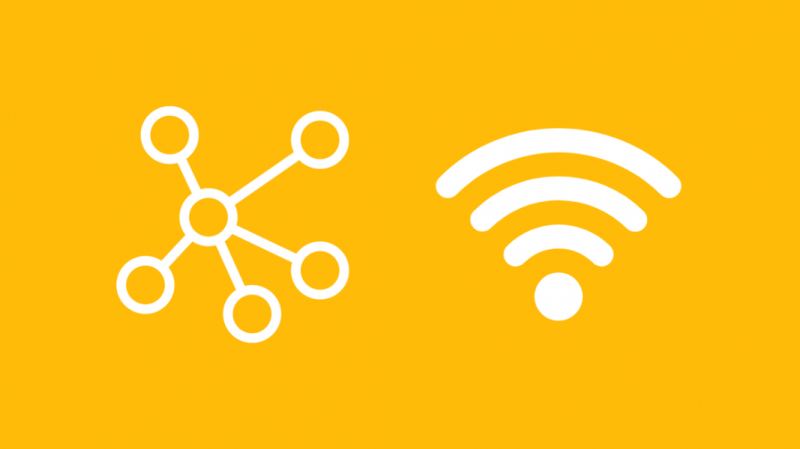
Als u sterk afhankelijk bent van wifi en Ethernet geen haalbare optie is, overweeg dan om een mesh-netwerk op te zetten.
Het kernconcept is om een enkele router te ontlasten en te decentraliseren naar meerdere satellietstations.
Het biedt een betere gebiedsdekking, ondersteunt meer apparaten (sommige tot 60) en heeft natuurlijk hogere uploadsnelheden.
U moet echter upgraden naar een mesh-router. De opstelling bestaat uit één centrale eenheid met kleinere plug-in-subeenheden die als een maas rond het huis zijn opgesteld. Elk knooppunt krijgt volledige bandbreedtetoegang.
Laatste gedachten
Als u een snelheidstest uitvoert in uw favoriete webbrowser, kunt u de status van uw uploadsnelheid visualiseren.
Het hebben van een referentiecijfer helpt bij het oplossen van het probleem met uw internet en het proactief verbeteren ervan.
Uploadsnelheden blijven over het algemeen achter bij de downloadsnelheden, maar er is altijd ruimte voor verbetering.
U kunt ook overwegen om glasvezel te gebruiken voor vrijwel verliesvrije transmissies, zoals Google-glasvezel.
Als u echter uw opties uitput zonder enig effect op de prestaties, kan het probleem bij uw internetprovider liggen.
Daarom is het het beste om een andere te vinden die betere abonnementen biedt tegen concurrerende prijzen.
Je moet ook genieten van lezen:
- Uploadsnelheid is nul: hoe binnen enkele minuten op te lossen
- Waarom valt mijn internet steeds uit? Hoe te repareren in minuten
- Hoe u CenturyLink internet sneller kunt maken
- Welke uploadsnelheid heb ik nodig om op Twitch te streamen?
- Xfinity uploadsnelheid traag: problemen oplossen?
Veel Gestelde Vragen
Wat is een goede uploadsnelheid?
Doorgaans zijn goede uploadsnelheden 5 Mbps en hoger op een bekabelde verbinding voor een enkel apparaat.
Kan een wifi-booster de uploadsnelheid verhogen?
Repeaters en extenders zijn betaalbare en snelle oplossingen om uploadsnelheden en rechtskliknetwerkdekking van de bestaande router te verbeteren.
Is de uploadsnelheid van 10 Mbps goed voor gamen?
Het wordt beschouwd als een hoge uploadsnelheid en geschikt voor gaming en andere bandbreedte-intensieve activiteiten.
Kan een lage uploadsnelheid vertraging veroorzaken?
Een lage uploadsnelheid verhoogt de tijd die nodig is om gegevens van uw kant naar de server te verzenden. Daarom betekent dit dat u vertraging zult ervaren als gevolg van een hoge ping (latentie).
